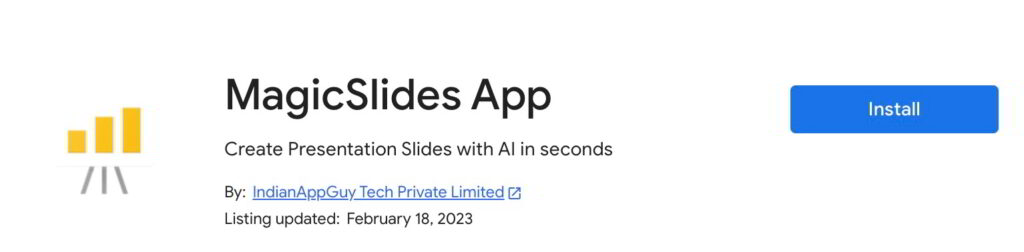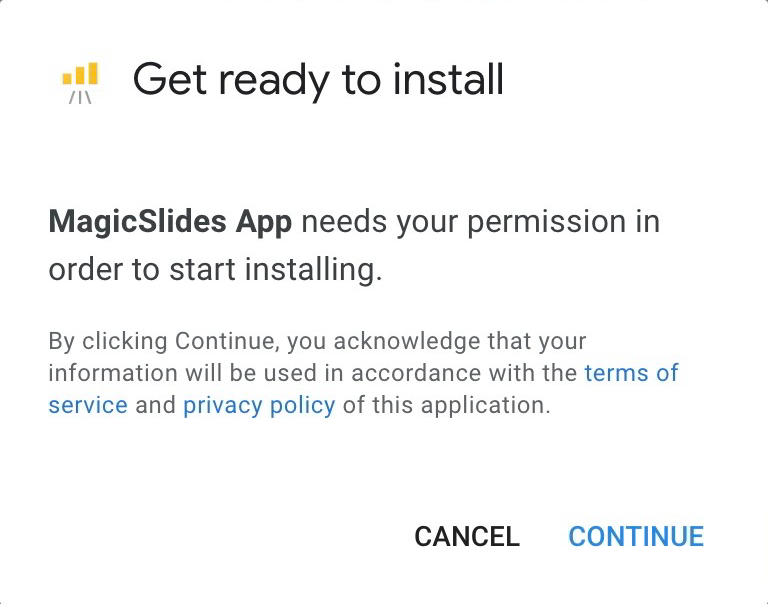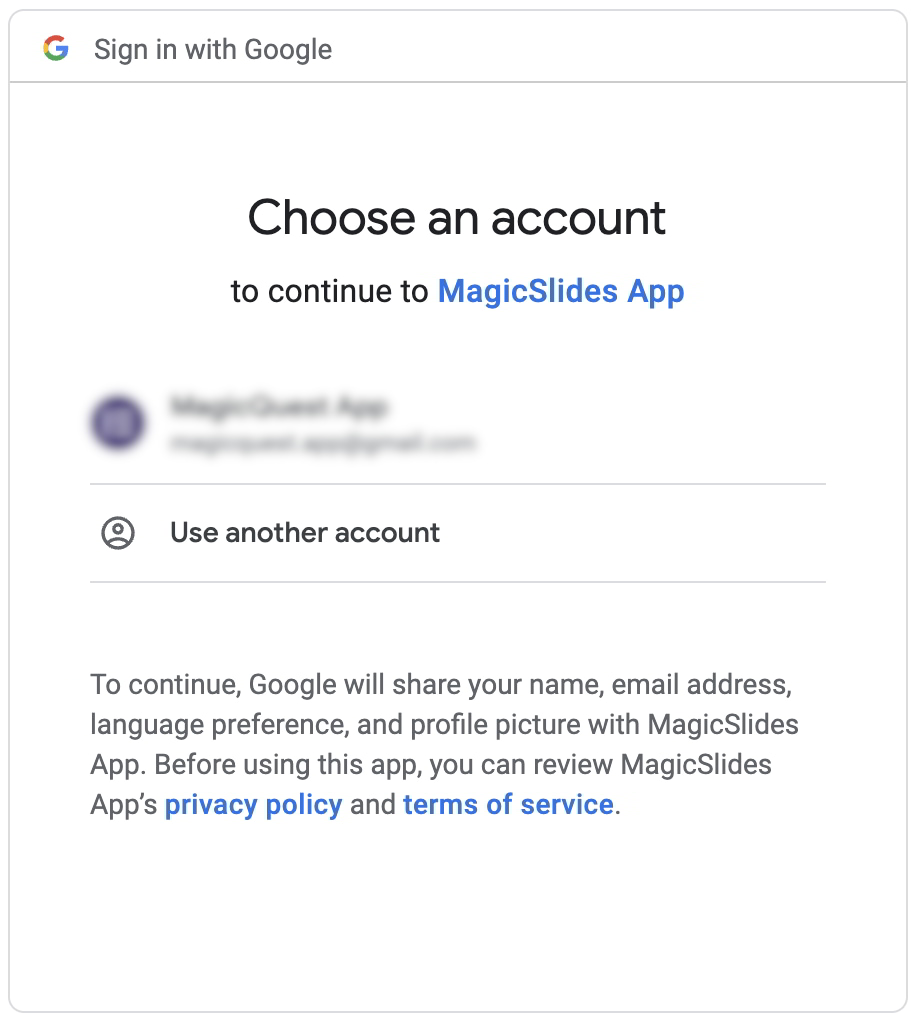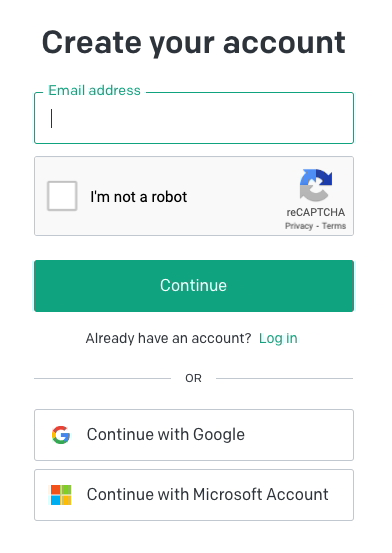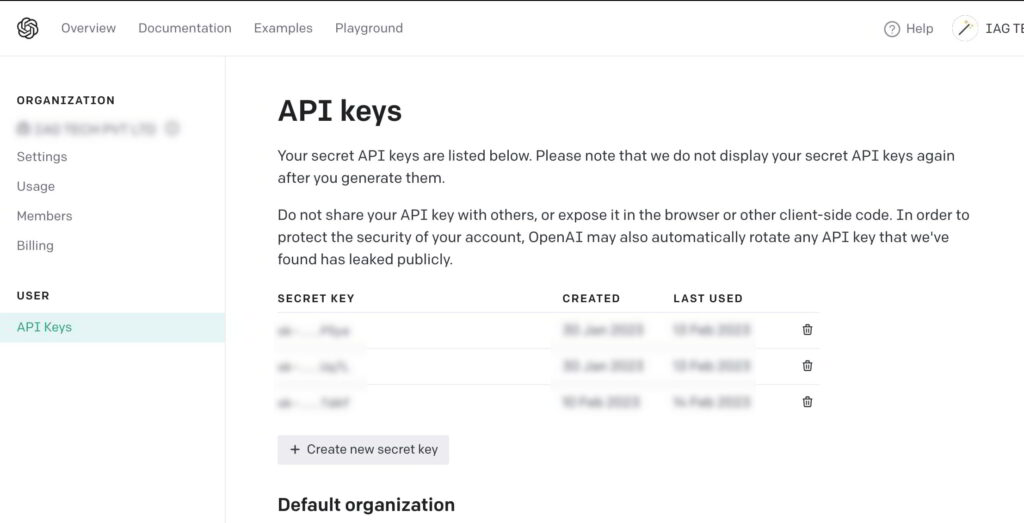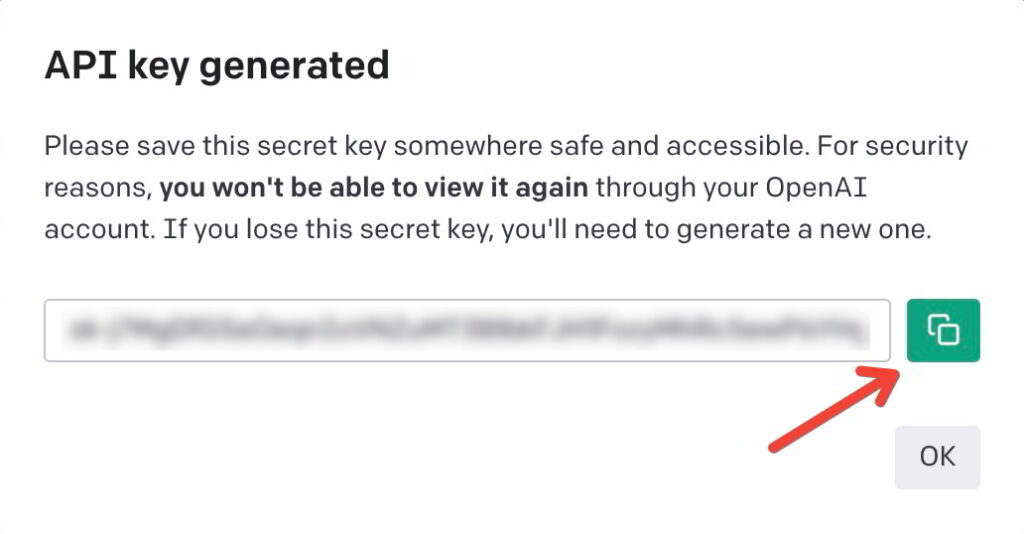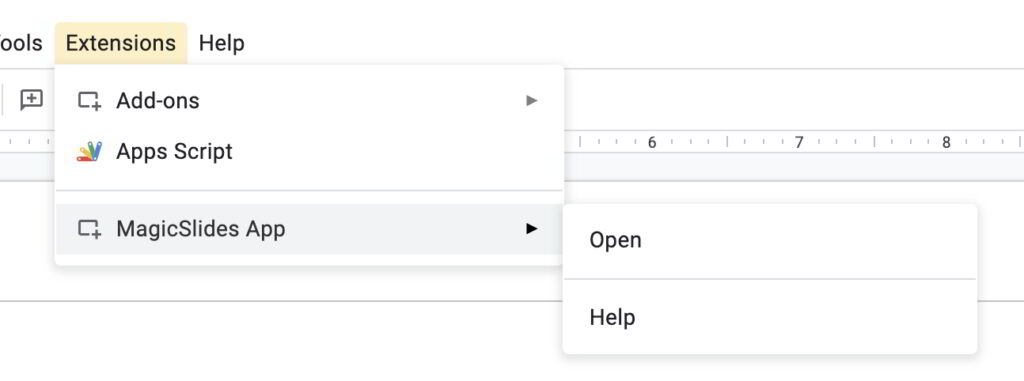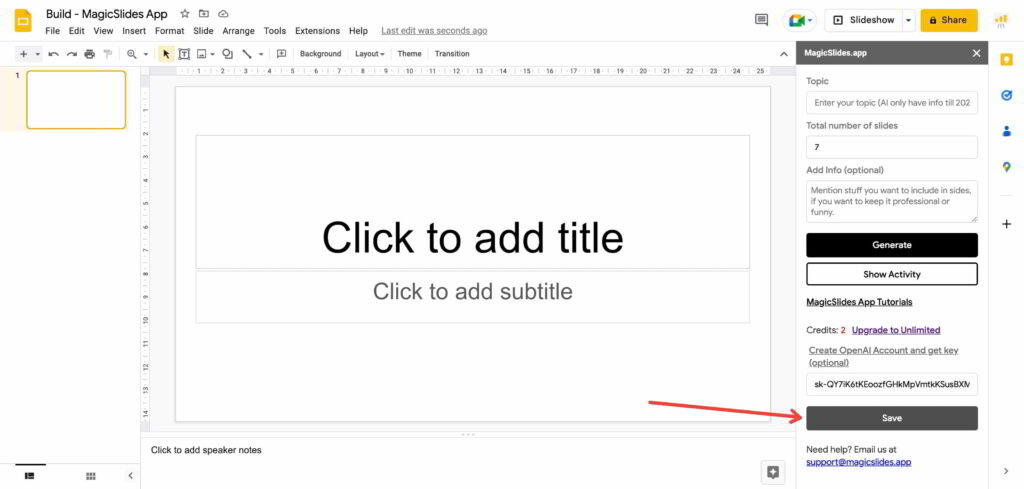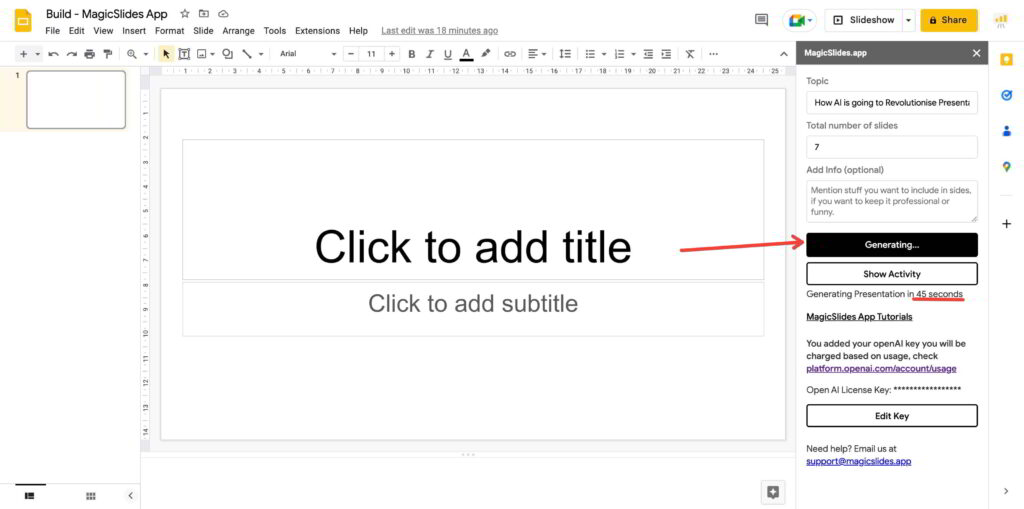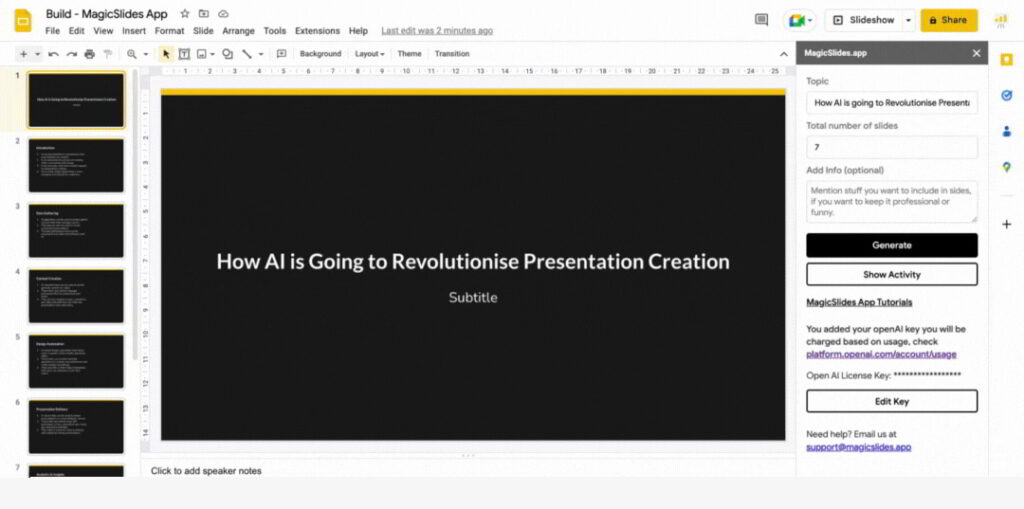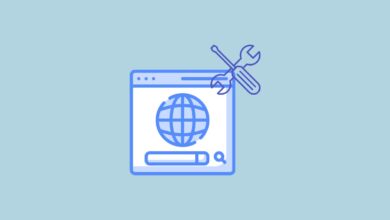ساخت پاورپوینت با هوش مصنوعی ChatGPT

هوش مصنوعی ChatGPT به خودی خود جذاب است اما بزرگترین مزیت آن زمانی پدیدار میشود که آن را به عنوان افزونه یا پلاگین به برنامههای موجود متصل کنید. در این پست نحوه استفاده از هوش مصنوعی ChatGPT برای تولید پاورپوینت را بررسی می کنیم.
یک برنامه جدید Google Workspace به نام MagicSlides فناوری GPT را با نرمافزار Google Slides ترکیب میکند تا ساختن اسلایدها آسانتر شود. برای شروع شما همچنین باید یک حساب OpenAI داشته باشید، زیرا برای استفاده باید یک کلید API ایجاد کنید. در بخش View API keys می توانید یک کلید جدید بسازید.
پس از نصب، افزونه به شما امکان میدهد موضوعی که قصد ارائه آن را دارید تایپ کنید و سپس تعداد کل اسلایدها را مشخص کنید. همچنین میتوانید اطلاعات اضافی را همراه با لحن کلی که میخواهید (مثلاً حرفهای یا خندهدار) تایپ کنید. در ادامه این موارد را بررسی می کنیم.
نصب افزونه
۱- برای نصب افزونه MagicSlides به این صفحه بروید.
۲- بر روی دکمه Install کلیک کنید.
۳- روی Continue بزنید.
۴- حساب گوگل خود را انتخاب کنید و مجوزهای لازم را بدهید.
ایجاد حساب OpenAI و دریافت کلید API
۱- برای ایجاد کلید OpenAI باید در سایت ثبت نام کنید و سپس یک کلید ایجاد کنید.
۲- پس از ایجاد حساب به بخش API KEYS مراجعه کنید.
۳- در حساب تازه ایجاد شده هیچ کلیدی نخواهید داشت، فقط روی Create new secret key کلیک کنید.
۴- کلید جدید نشان داده می شود، روی کپی کلیک کنید تا آن را در کلیپ بورد خود داشته باشید.
تنظیم کلید API
۱- به slide.new مراجعه کنید و سپس به مسیر Extensions > MagicSlides App > Open بروید.
۲- کلید لایسنس OpenAI را در قسمت مشخص شده وارد کنید و Save را بزنید.
اولین ارائه خود را با ChatGPT ایجاد کنید
برای ارائه (presentation)، موضوع مورد نظرتان را وارد کنید و تعداد اسلایدها را مشخص کنید و روی generate کلیک کنید.
در نهایت ارائه شما با موفقیت ایجاد می شود.
امیدوارم از این پست استفاده کرده باشید.
بیشتر بخوانید:
چه کارهایی می توان با ChatGPT انجام داد؟
بهترین جایگزین های رایگان برای ChatGPT